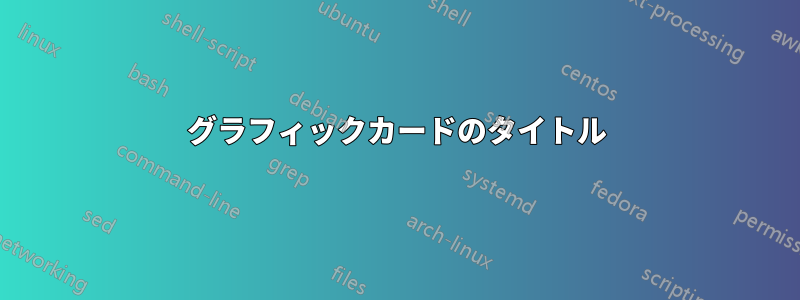
NVIDIAのWebサイトからグラフィックカード「GTX TITAN X」とそのドライバーをインストールしました。
そして、コマンド「nvidia-smi -L」を使用してグラフィックカードの名前を確認しました。
ただし、印刷出力は次のようになります。
GPU 0: グラフィックス デバイス (UUID: GPU-146fb7ad-3409-4e9e-28e5-69639bd6c3d0)
しかし、私は「sysinfo」コマンドを使用してグラフィック カードの仕様をチェックし、そのグラフィック カードの仕様を確認しました。
CUDA と GPU を使用して実験してみましたが、成功しました。
グラフィックカード名を確認することに問題はありますか?
答え1
答え2
NVIDIA カードをお持ちの場合は、このコマンドを実行できます。NVIDIAnvidia-smiドライバーと一緒にインストールする必要があります。
nvidia-smi
コマンドの出力は次のようになります。
neil@ASUS:~$ nvidia-smi
Wed Nov 11 23:53:09 2015
+------------------------------------------------------+
| NVIDIA-SMI 340.93 Driver Version: 340.93 |
|-------------------------------+----------------------+----------------------+
| GPU Name Persistence-M| Bus-Id Disp.A | Volatile Uncorr. ECC |
| Fan Temp Perf Pwr:Usage/Cap| Memory-Usage | GPU-Util Compute M. |
|===============================+======================+======================|
| 0 GeForce GTX 260 Off | 0000:01:00.0 N/A | N/A |
| 40% 42C P12 N/A / N/A | 306MiB / 895MiB | N/A Default |
+-------------------------------+----------------------+----------------------+
+-----------------------------------------------------------------------------+
| Compute processes: GPU Memory |
| GPU PID Process name Usage |
|=============================================================================|
| 0 Not Supported |
+-----------------------------------------------------------------------------+
neil@ASUS:~$
PCI ID データベースを次のように更新する必要がある場合があります。
sudo update-pciids
ハードウェア デバイスを見つけるために私が知っているその他のコマンドを次に示します。試してください。
discoverをインストールするには、次のコマンドを実行します:
sudo apt-get install discover
実行して発見する
これを実行するとターミナルになります
sudo discover | grep <Your GPU manufacturer>
このコマンドの出力は次のようになります。
neil@Linux-Lap:~$ sudo discover | grep NVIDIA
[sudo] password for neil:
NVIDIA Corporation C77 [GeForce 8200M G]
NVIDIA Corporation MCP78S [GeForce 8200] PCI Express Bridge
NVIDIA Corporation MCP78S [GeForce 8200] PCI Express Bridge
NVIDIA Corporation MCP78S [GeForce 8200] PCI Express Bridge
NVIDIA Corporation MCP78S [GeForce 8200] PCI Express Bridge
NVIDIA Corporation MCP78S [GeForce 8200] PCI Express Bridge
NVIDIA Corporation MCP77 Ethernet
NVIDIA Corporation MCP77 Ethernet
NVIDIA Corporation MCP77 Ethernet
NVIDIA Corporation MCP77 Ethernet
NVIDIA Corporation MCP77 Ethernet
NVIDIA Corporation MCP78S [GeForce 8200] PCI Bridge
NVIDIA Corporation MCP78S [GeForce 8200] PCI Bridge
NVIDIA Corporation MCP78S [GeForce 8200] PCI Bridge
NVIDIA Corporation MCP78S [GeForce 8200] PCI Bridge
NVIDIA Corporation MCP78S [GeForce 8200] PCI Bridge
NVIDIA Corporation MCP78S [GeForce 8200] SATA Controller (non-AHCI mode)
NVIDIA Corporation MCP78S [GeForce 8200] SATA Controller (non-AHCI mode)
NVIDIA Corporation MCP78S [GeForce 8200] SATA Controller (non-AHCI mode)
NVIDIA Corporation MCP78S [GeForce 8200] PCI Bridge
NVIDIA Corporation MCP78S [GeForce 8200] PCI Bridge
NVIDIA Corporation MCP78S [GeForce 8200] PCI Bridge
NVIDIA Corporation MCP78S [GeForce 8200] PCI Bridge
NVIDIA Corporation MCP72XE/MCP72P/MCP78U/MCP78S High Definition Audio
NVIDIA Corporation MCP72XE/MCP72P/MCP78U/MCP78S High Definition Audio
NVIDIA Corporation MCP72XE/MCP72P/MCP78U/MCP78S High Definition Audio
NVIDIA Corporation MCP72XE/MCP72P/MCP78U/MCP78S High Definition Audio
NVIDIA Corporation MCP72XE/MCP72P/MCP78U/MCP78S High Definition Audio
NVIDIA Corporation MCP78S [GeForce 8200] IDE
NVIDIA Corporation MCP78S [GeForce 8200] IDE
NVIDIA Corporation MCP78S [GeForce 8200] IDE
NVIDIA Corporation MCP78S [GeForce 8200] IDE
NVIDIA Corporation MCP78S [GeForce 8200] EHCI USB 2.0 Controller
NVIDIA Corporation MCP78S [GeForce 8200] EHCI USB 2.0 Controller
NVIDIA Corporation MCP78S [GeForce 8200] EHCI USB 2.0 Controller
NVIDIA Corporation MCP78S [GeForce 8200] EHCI USB 2.0 Controller
NVIDIA Corporation MCP78S [GeForce 8200] EHCI USB 2.0 Controller
NVIDIA Corporation MCP78S [GeForce 8200] OHCI USB 1.1 Controller
NVIDIA Corporation MCP78S [GeForce 8200] OHCI USB 1.1 Controller
NVIDIA Corporation MCP78S [GeForce 8200] OHCI USB 1.1 Controller
NVIDIA Corporation MCP78S [GeForce 8200] OHCI USB 1.1 Controller
NVIDIA Corporation MCP78S [GeForce 8200] OHCI USB 1.1 Controller
NVIDIA Corporation MCP78S [GeForce 8200] EHCI USB 2.0 Controller
NVIDIA Corporation MCP78S [GeForce 8200] EHCI USB 2.0 Controller
NVIDIA Corporation MCP78S [GeForce 8200] EHCI USB 2.0 Controller
NVIDIA Corporation MCP78S [GeForce 8200] EHCI USB 2.0 Controller
NVIDIA Corporation MCP78S [GeForce 8200] EHCI USB 2.0 Controller
NVIDIA Corporation MCP78S [GeForce 8200] OHCI USB 1.1 Controller
NVIDIA Corporation MCP78S [GeForce 8200] OHCI USB 1.1 Controller
NVIDIA Corporation MCP78S [GeForce 8200] OHCI USB 1.1 Controller
NVIDIA Corporation MCP78S [GeForce 8200] OHCI USB 1.1 Controller
NVIDIA Corporation MCP78S [GeForce 8200] OHCI USB 1.1 Controller
NVIDIA Corporation MCP78S [GeForce 8200] Memory Controller
NVIDIA Corporation MCP78S [GeForce 8200] Memory Controller
NVIDIA Corporation MCP78S [GeForce 8200] Memory Controller
NVIDIA Corporation MCP78S [GeForce 8200] Memory Controller
NVIDIA Corporation MCP78S [GeForce 8200] Memory Controller
NVIDIA Corporation MCP78S [GeForce 8200] Co-Processor
NVIDIA Corporation MCP78S [GeForce 8200] Co-Processor
NVIDIA Corporation MCP78S [GeForce 8200] Co-Processor
NVIDIA Corporation MCP78S [GeForce 8200] Co-Processor
NVIDIA Corporation MCP78S [GeForce 8200] Co-Processor
NVIDIA Corporation MCP78S [GeForce 8200] SMBus
NVIDIA Corporation MCP78S [GeForce 8200] SMBus
NVIDIA Corporation MCP78S [GeForce 8200] SMBus
NVIDIA Corporation MCP78S [GeForce 8200] SMBus
NVIDIA Corporation MCP78S [GeForce 8200] SMBus
NVIDIA Corporation MCP78S [GeForce 8200] Memory Controller
NVIDIA Corporation MCP78S [GeForce 8200] Memory Controller
NVIDIA Corporation MCP78S [GeForce 8200] Memory Controller
NVIDIA Corporation MCP78S [GeForce 8200] Memory Controller
NVIDIA Corporation MCP78S [GeForce 8200] Memory Controller
neil@Linux-Lap:~$
hwinfo
sudo apt-get install hwinfo
ターミナルコマンド:
sudo hwinfo | grep Model | grep <Your GPU manufacturer>
出力は次のようになります。
neil@Linux-Lap:~$ sudo hwinfo | grep Model | grep nVidia
Model: "nVidia MCP78S [GeForce 8200] Memory Controller"
Model: "nVidia ISA bridge"
Model: "nVidia MCP78S [GeForce 8200] SMBus"
Model: "nVidia MCP78S [GeForce 8200] Co-Processor"
Model: "nVidia MCP78S [GeForce 8200] Memory Controller"
Model: "nVidia MCP78S [GeForce 8200] OHCI USB 1.1 Controller"
Model: "nVidia MCP78S [GeForce 8200] EHCI USB 2.0 Controller"
Model: "nVidia MCP78S [GeForce 8200] OHCI USB 1.1 Controller"
Model: "nVidia MCP78S [GeForce 8200] EHCI USB 2.0 Controller"
Model: "nVidia MCP78S [GeForce 8200] IDE"
Model: "nVidia MCP72XE/MCP72P/MCP78U/MCP78S High Definition Audio"
Model: "nVidia MCP78S [GeForce 8200] PCI Bridge"
Model: "nVidia MCP78S [GeForce 8200] SATA Controller (non-AHCI mode)"
Model: "nVidia MCP78S [GeForce 8200] PCI Bridge"
Model: "nVidia MCP77 Ethernet"
Model: "nVidia MCP78S [GeForce 8200] PCI Express Bridge"
Model: "nVidia C77 [GeForce 8200M G]"
何も表示されない場合は、sudo hwinfo | grep Model | grep <Your GPU manufacturer>ターミナルでsudo hwinfoと入力し、Ctrl+ Shift+を押してFGPUの製造元を検索してください。




